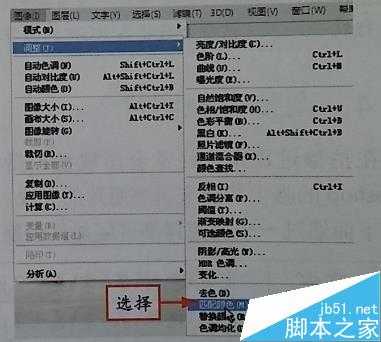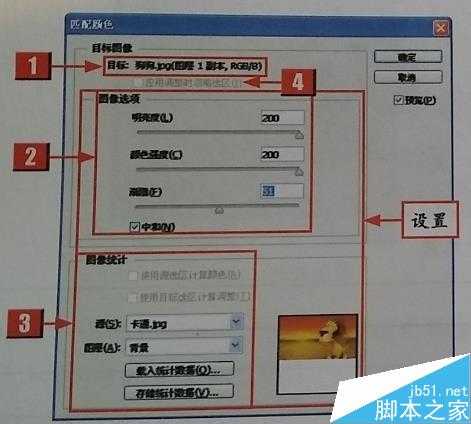用ps匹配颜色功能将多幅图层的颜色相匹配方法
(编辑:jimmy 日期: 2026/1/2 浏览:2)
使用“匹配颜色”命令可以将同一图像的两个图层或多幅图层的颜色相匹配,使其色调达到统一。下面讲解如何匹配照片色调,小编就为大家介绍一下,一起来看看吧!
方法/步骤
1、选择“文件”-“打开”命令,打开照片。
2、在“图层”面板中,复制“背景图层”两次,得到“图层1”和“图层1副本”图层。
3、选择“文件”-“打开”命令,打开另一色调照片。
4、在“狗狗”图片编辑窗口中,选择相应图层,然后选择“图像”-“调整”-“匹配”命令。
5、弹出“匹配颜色”对话框,设置各参数。
6、单击“确定”按钮,即可匹配照片色调。
注意事项
“匹配颜色”命令是一个智能的颜色调整工具,该命令只能在RGB模式下使用。
以上就是用ps匹配颜色功能将多幅图层的颜色相匹配方法介绍,是不是很简单啊,有需要的朋友可以参考一下,希望能对大家有所帮助!